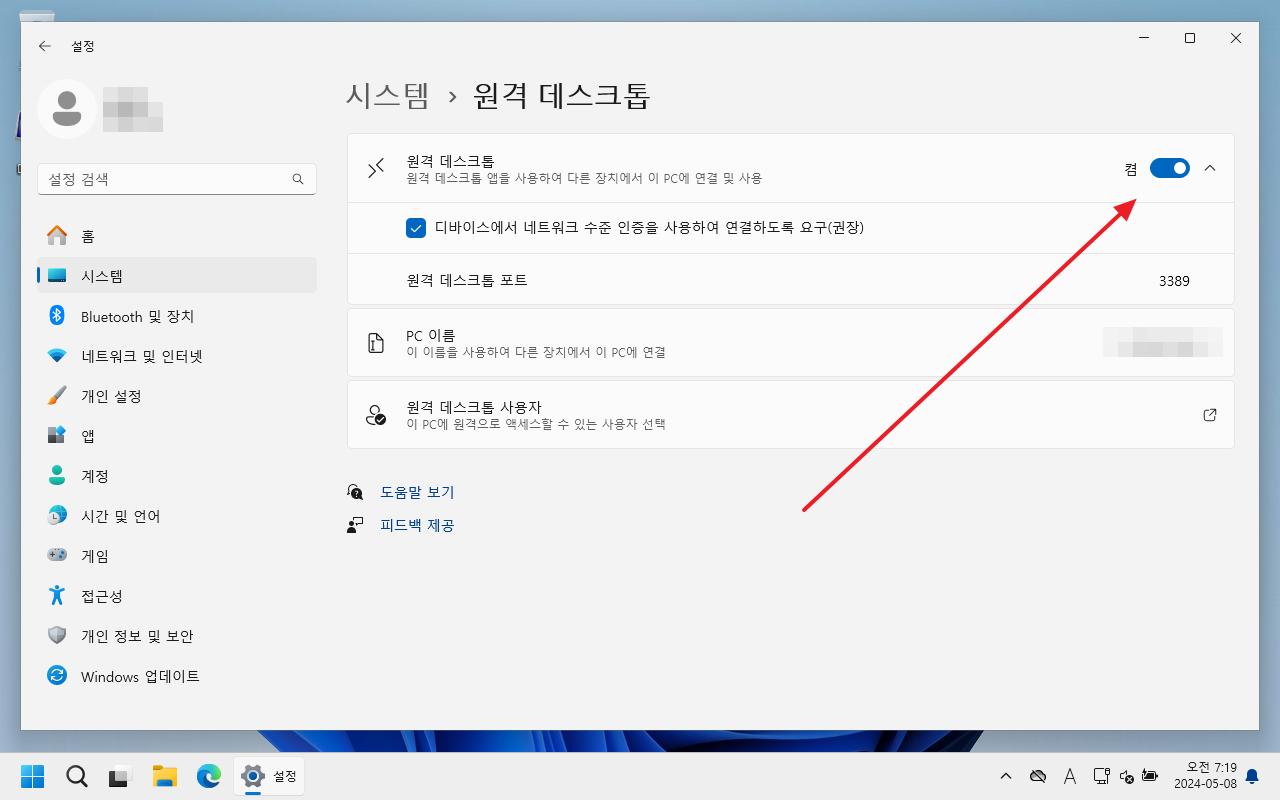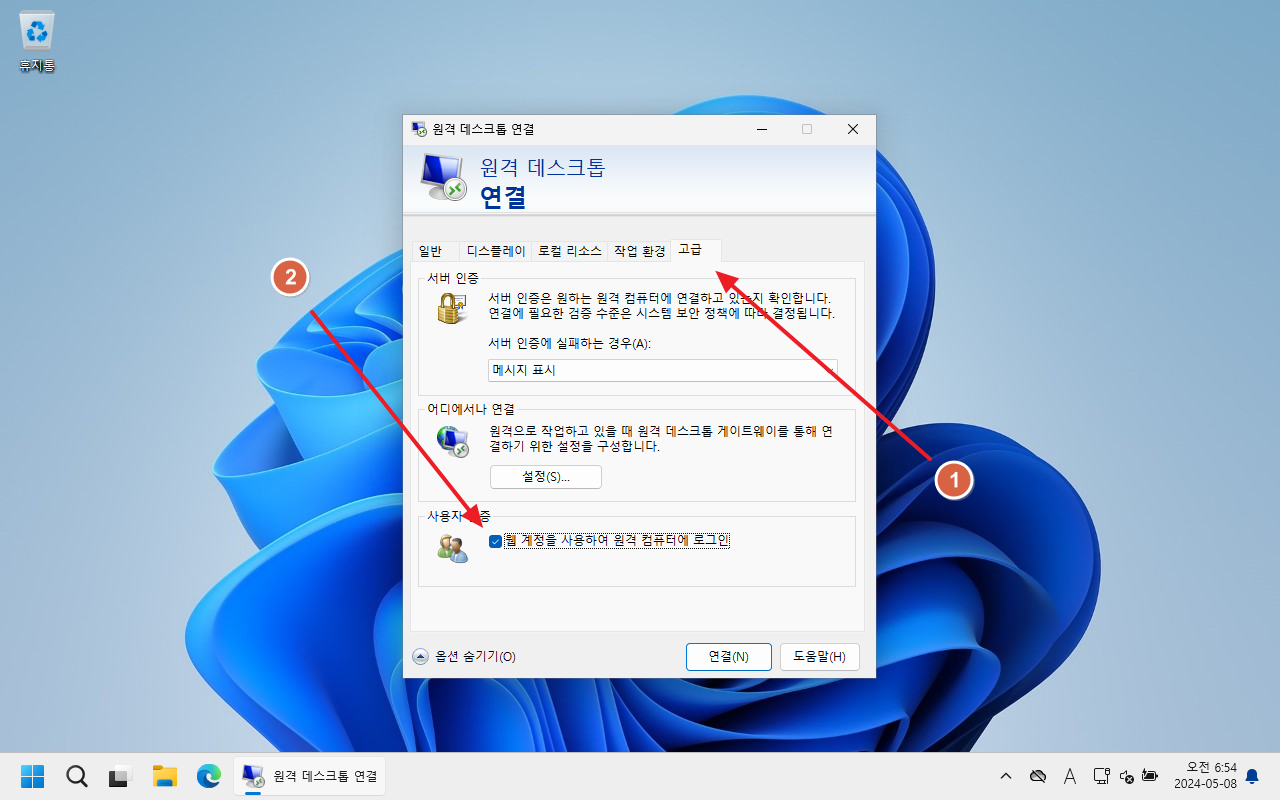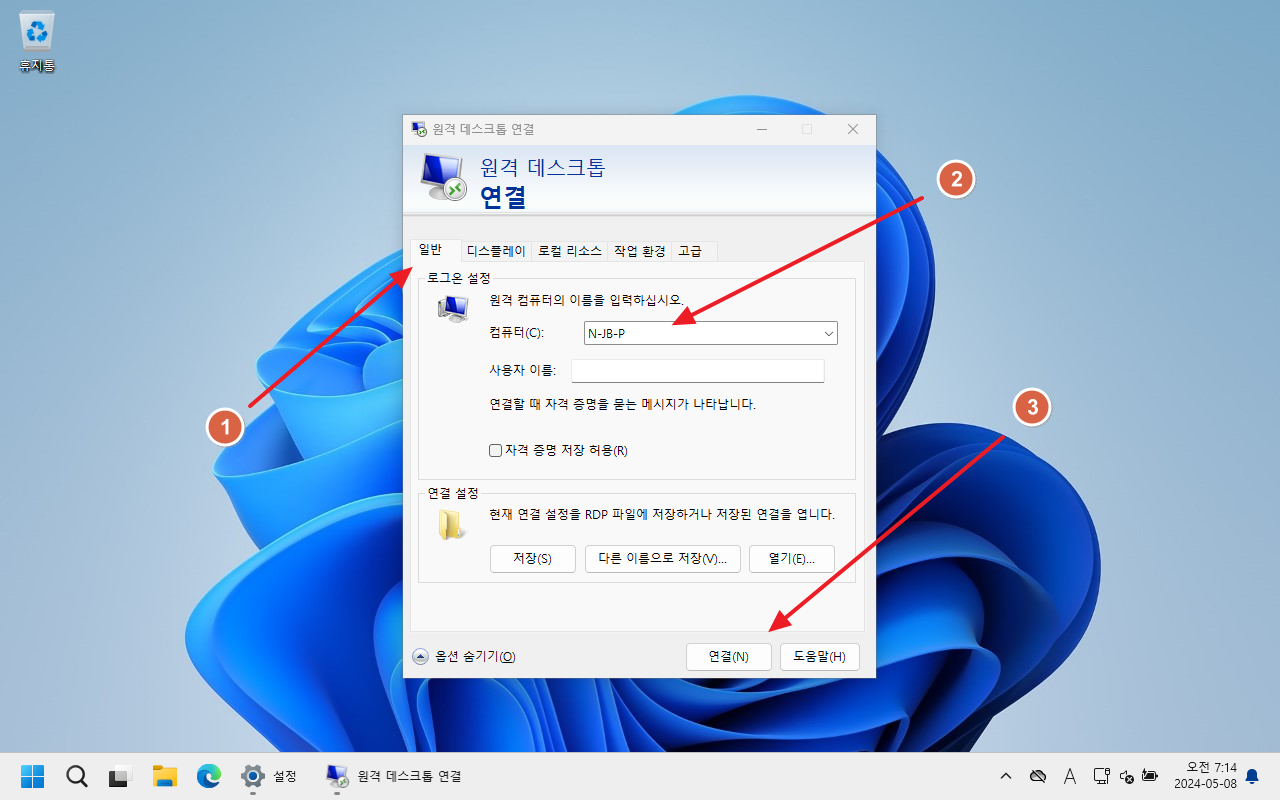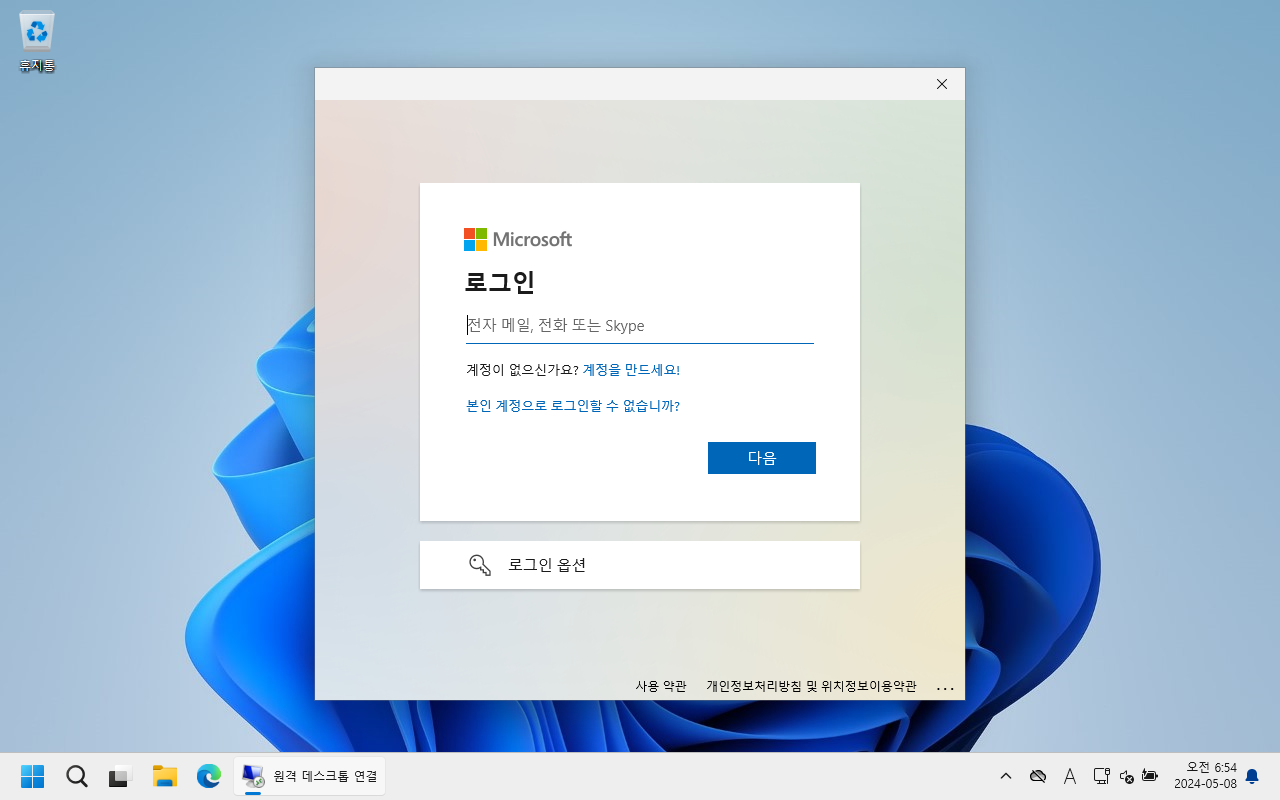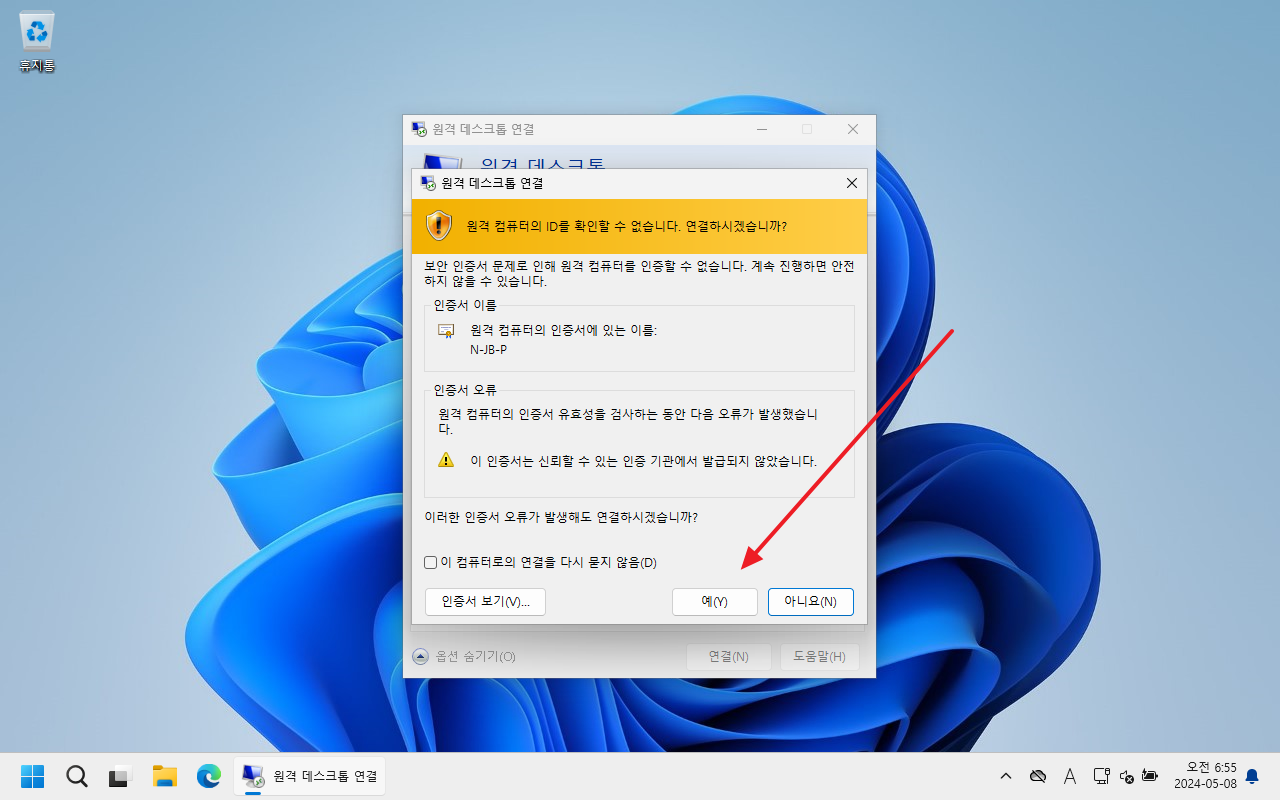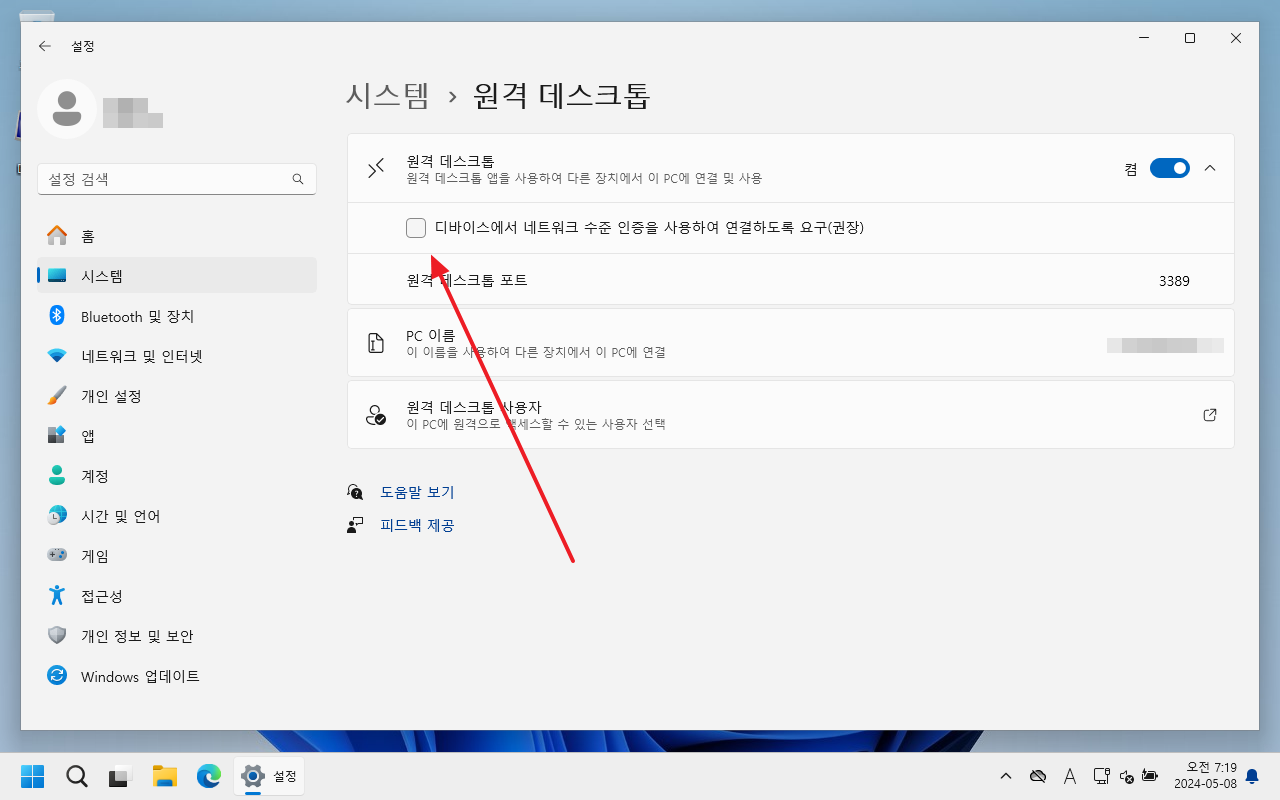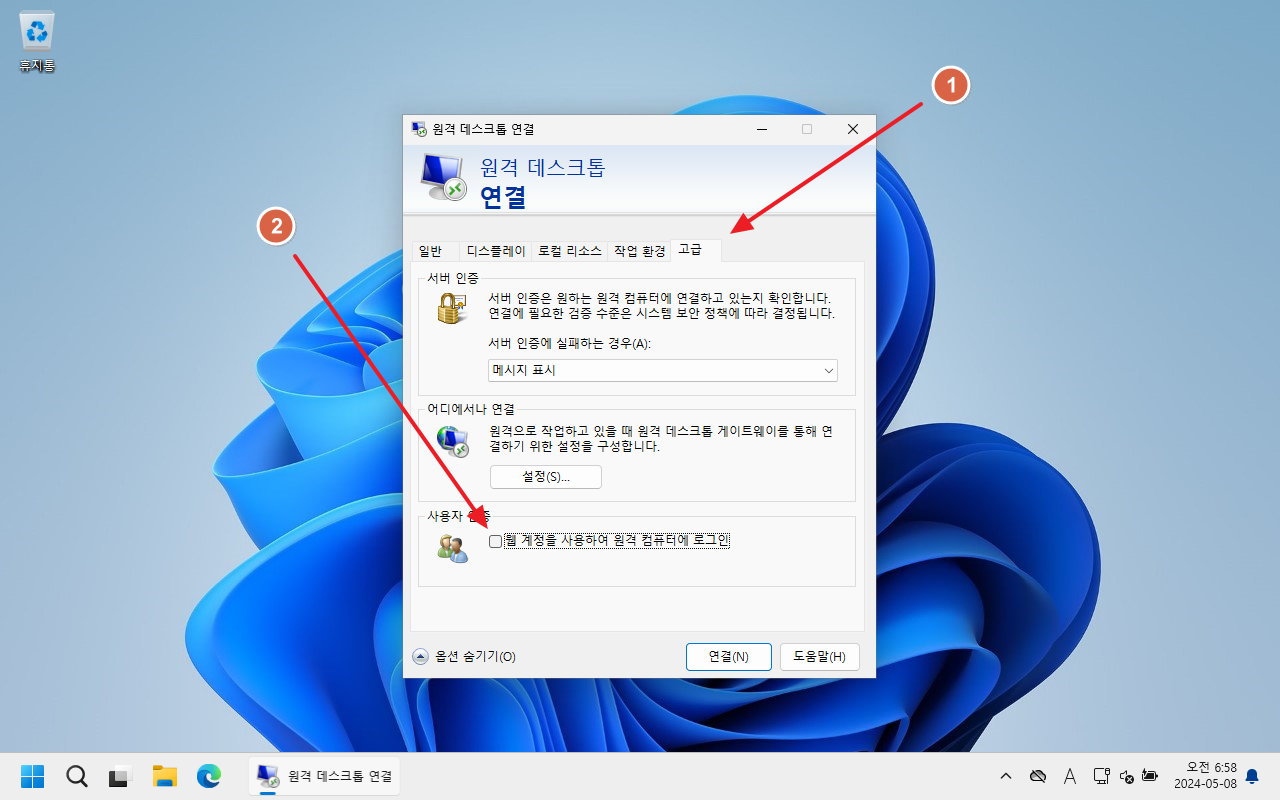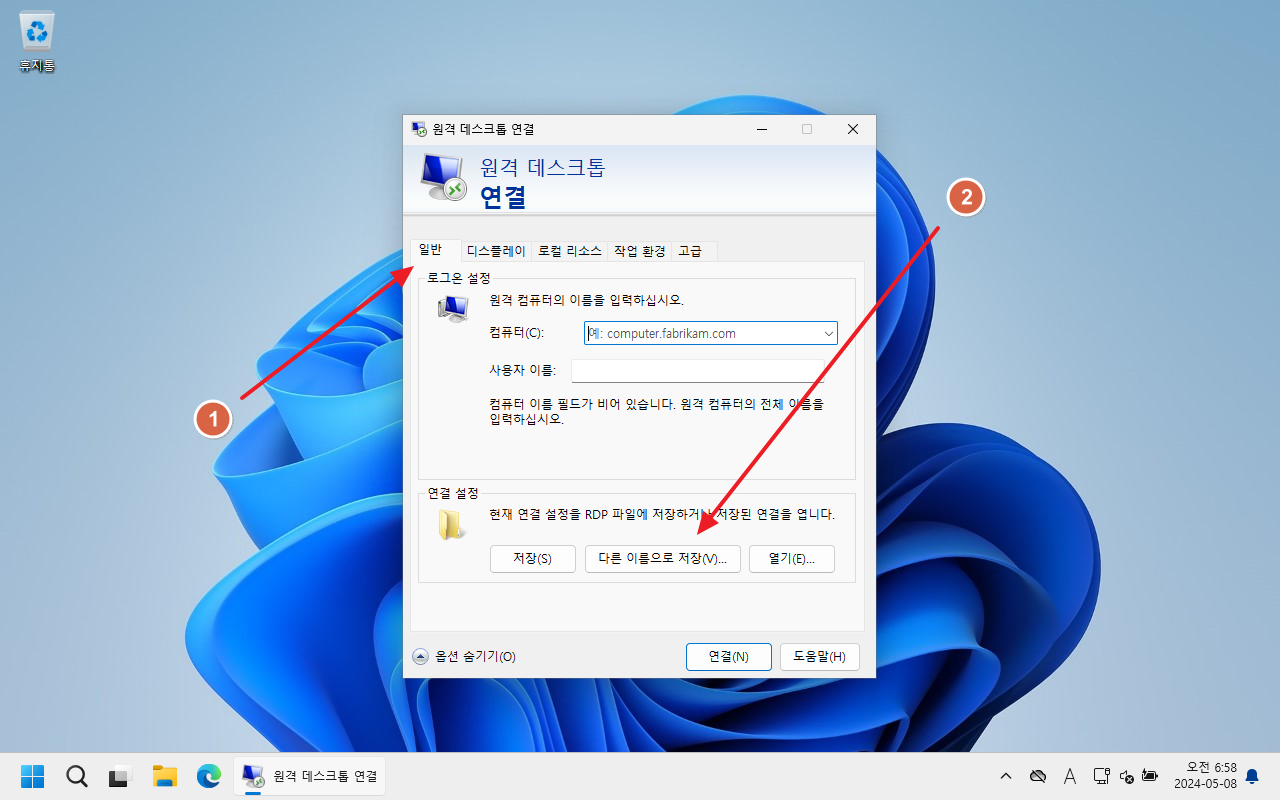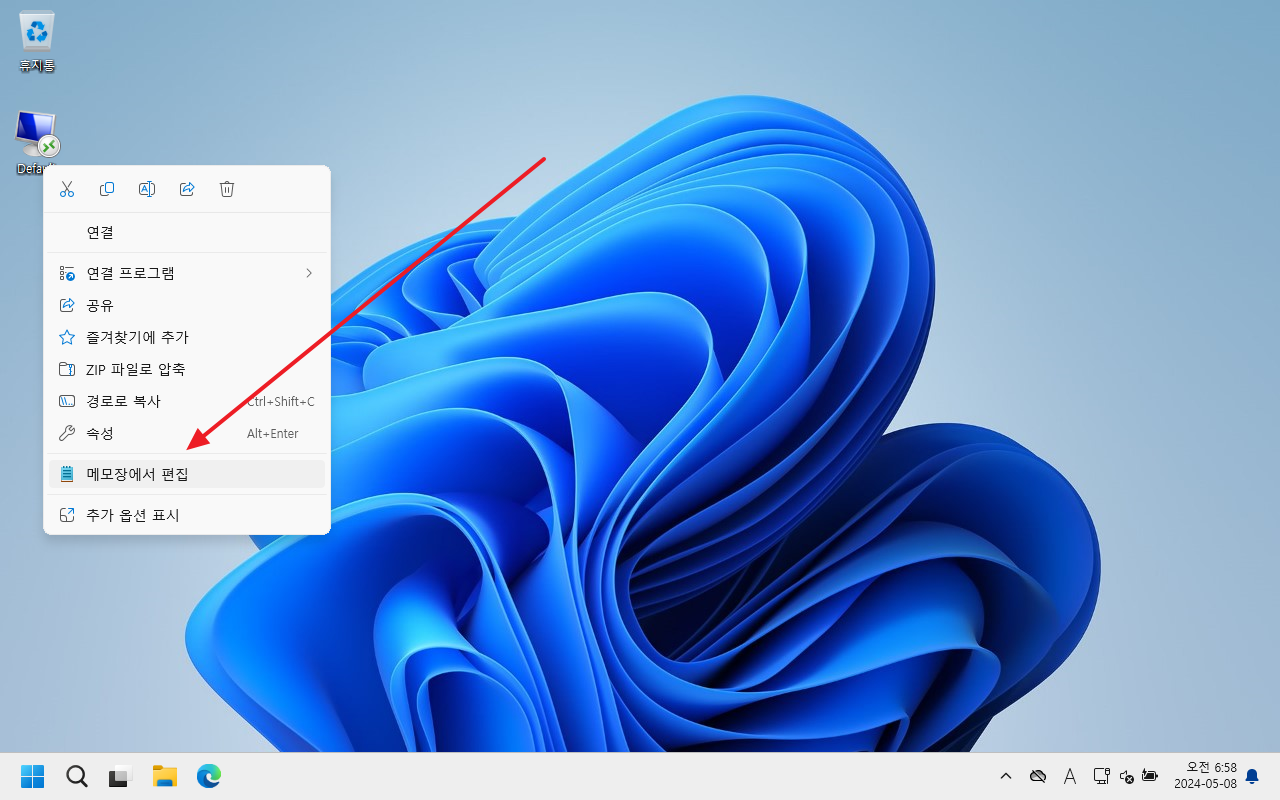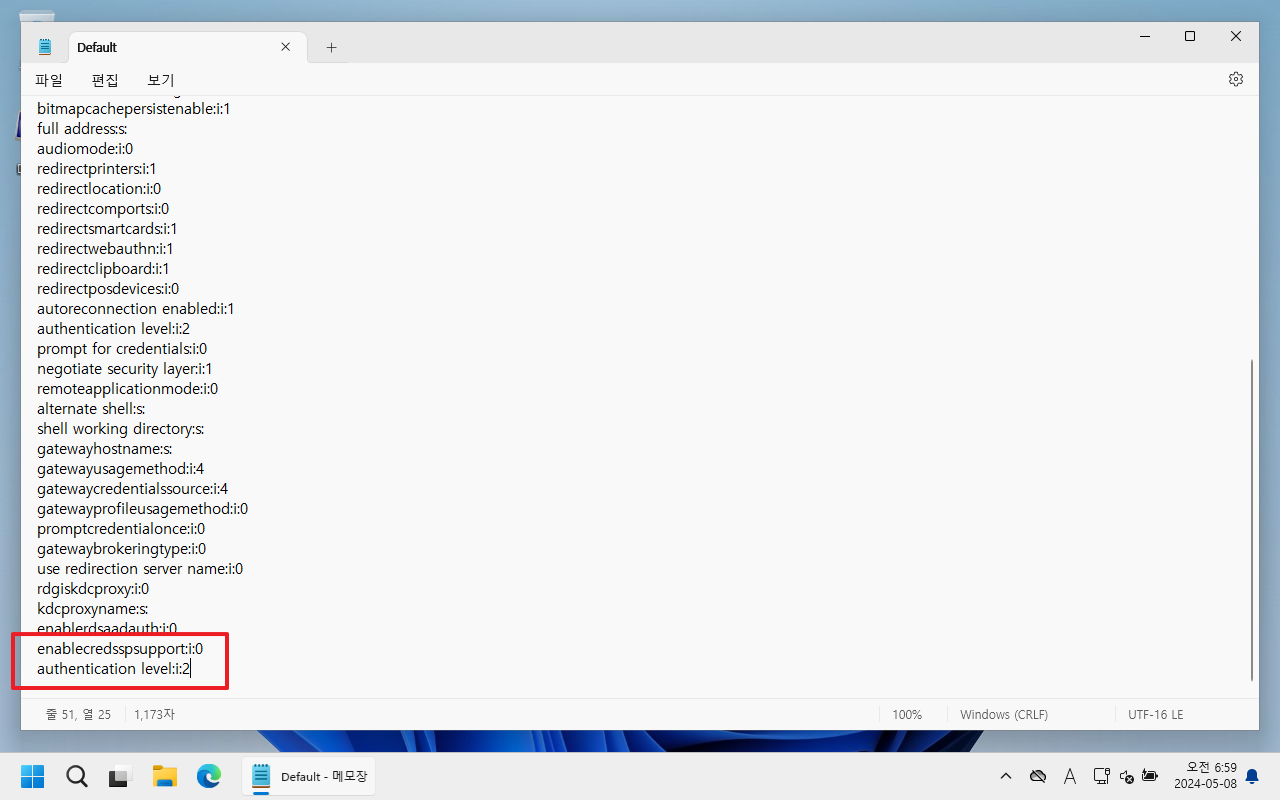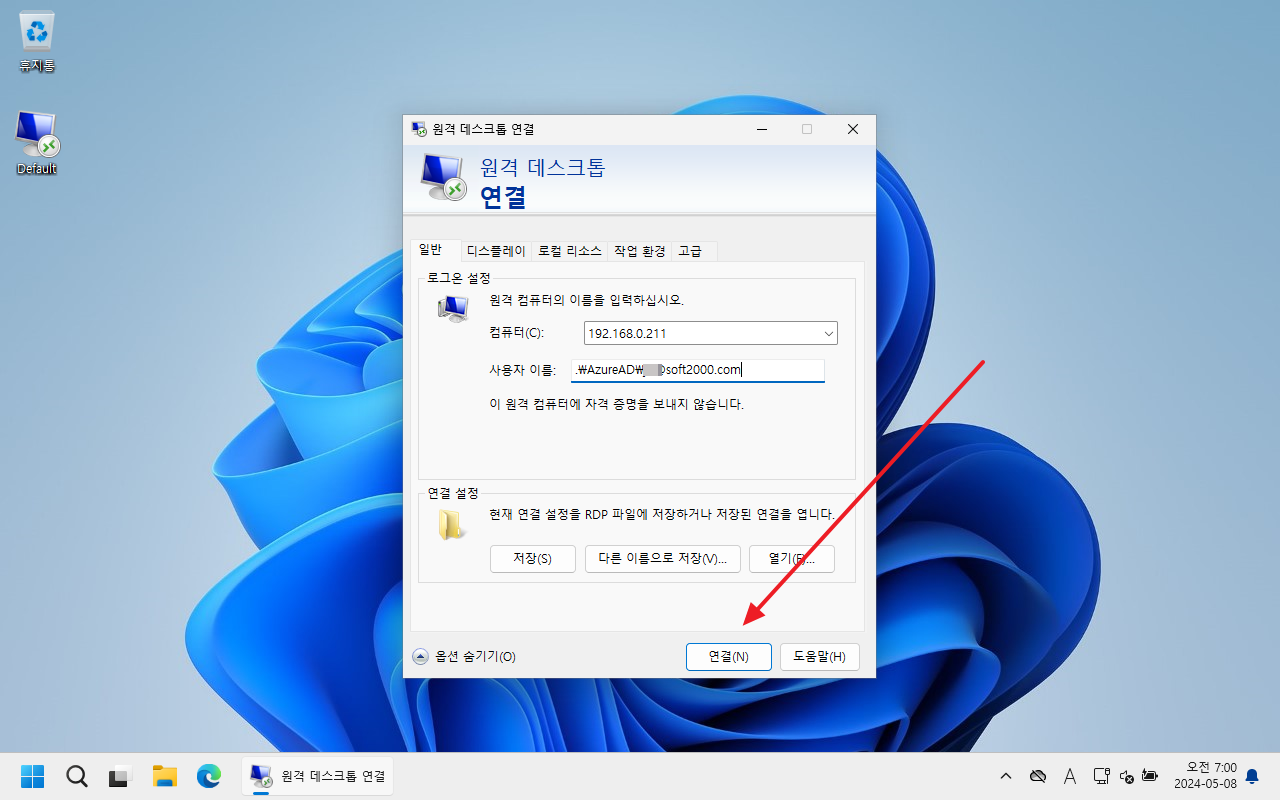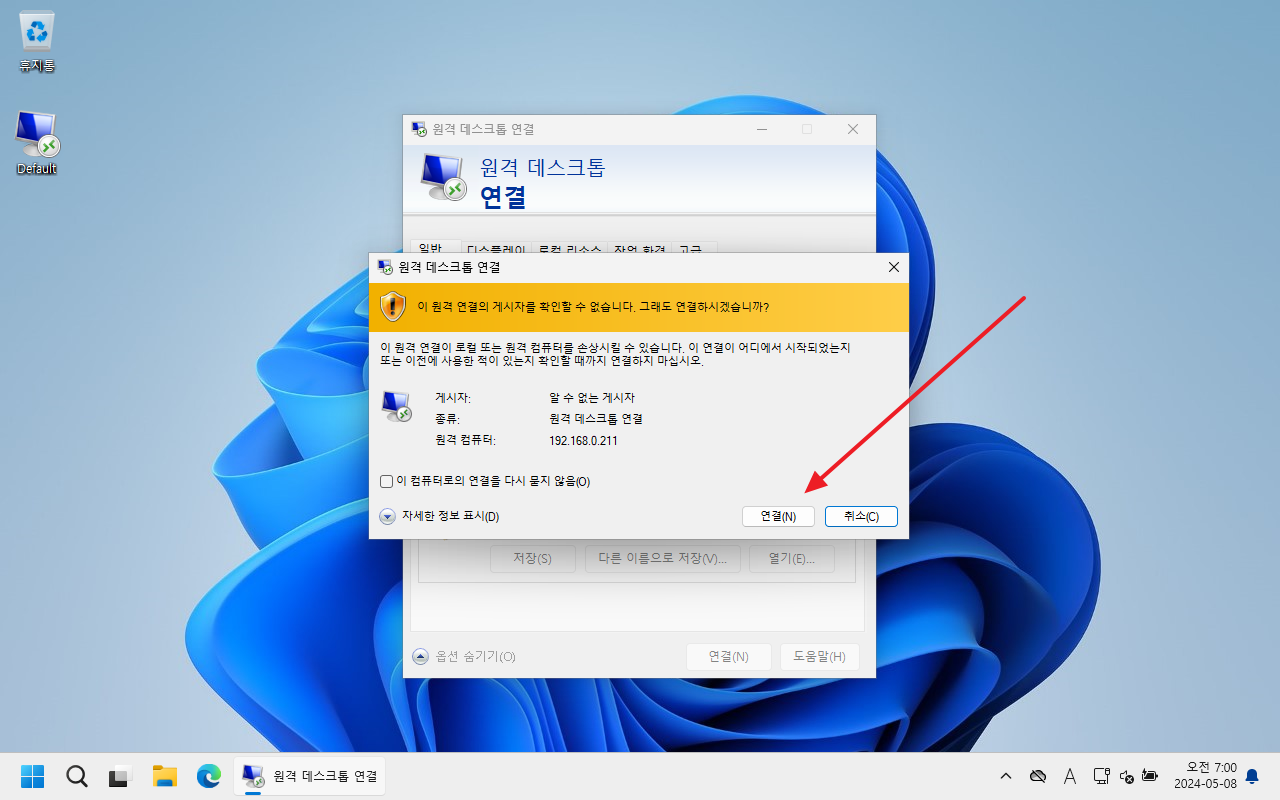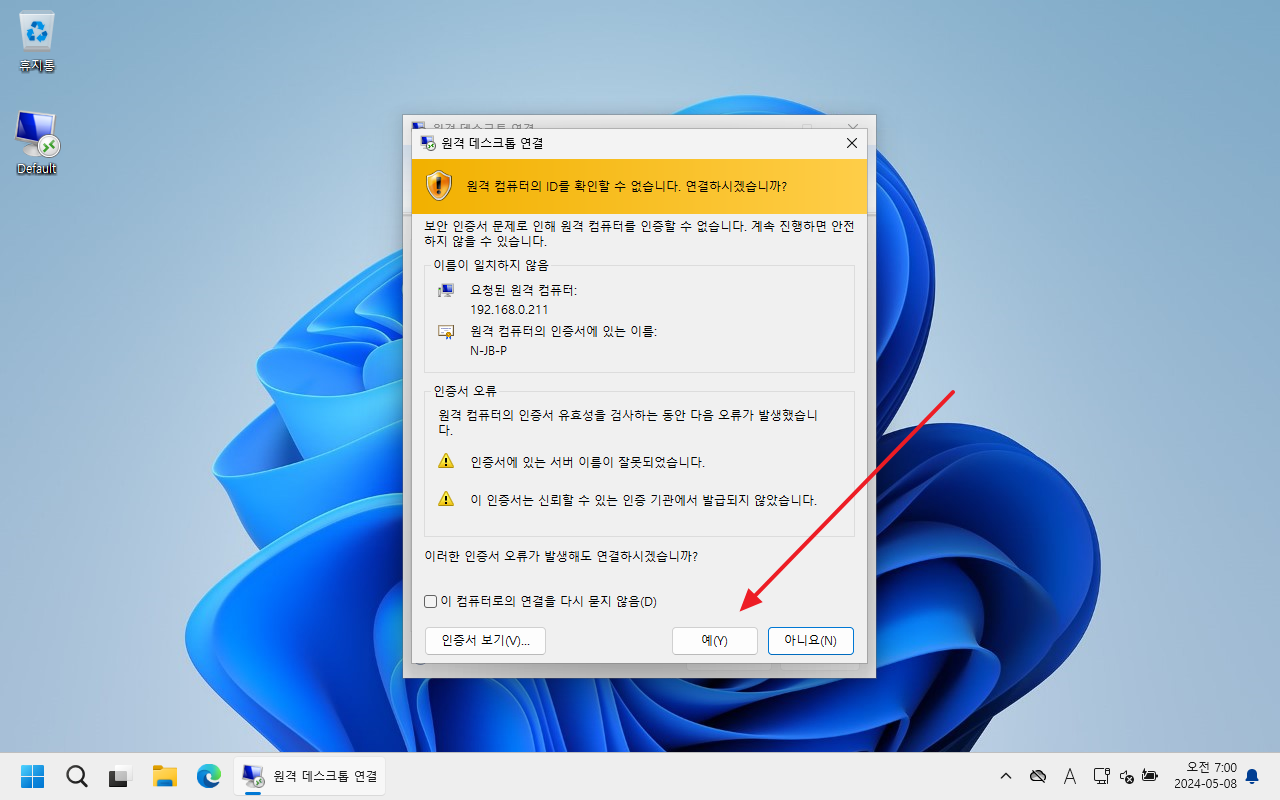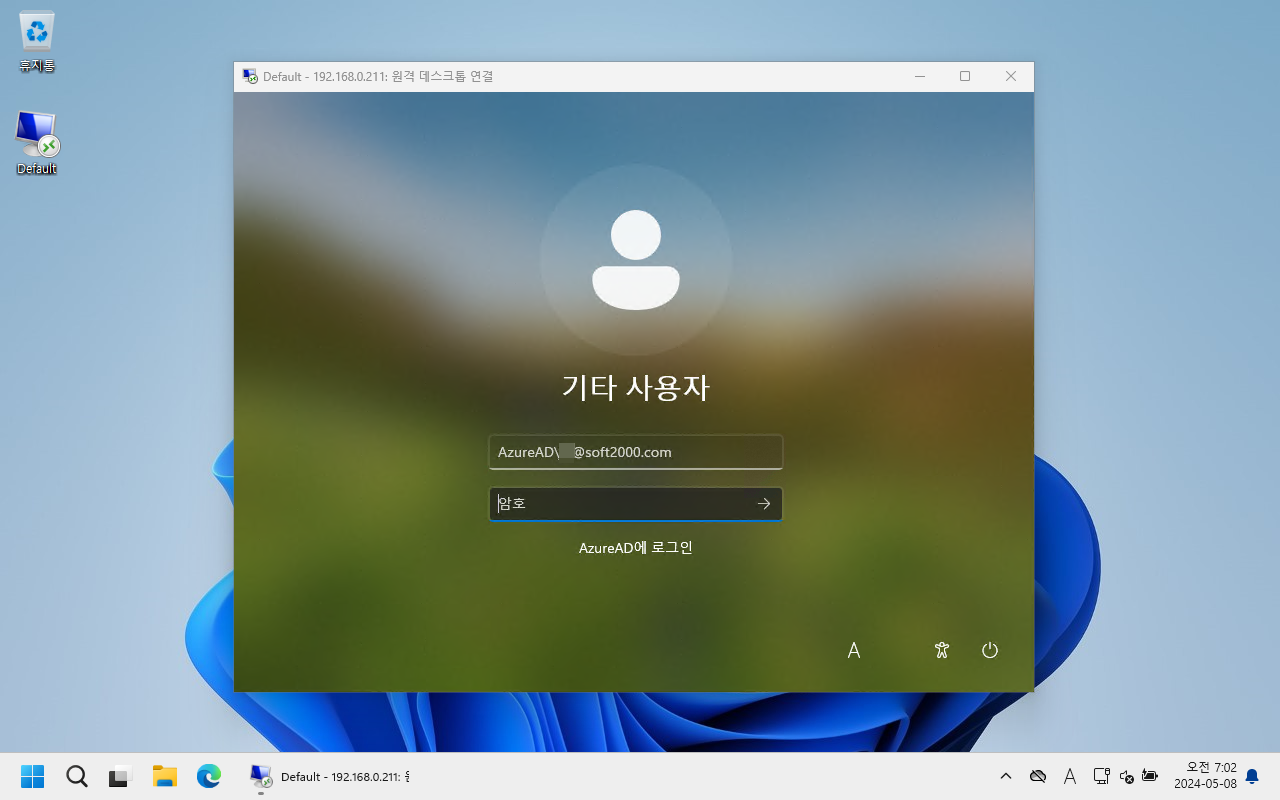Microsoft 365 | Entra ID에 가입된 컴퓨터에 원격 데스크톱으로 접속하는 방법
Entra ID(구 Azure Active Directory)에 가입한 컴퓨터에 원격 데스크톱으로 연결하는 방법은 일반적인 접속과는 다릅니다. 같은 네트워크에서 접속할 때, 다른 네트워크에서 접속할 때로 나누어서 설명합니다.
같은 네트워크에 있는 경우
Entra ID에 가입한 컴퓨터에서 원격 데스크톱 연결을 허용해줍니다.
원격으로 접속할 컴퓨터에서 [원격 데스크톱 연결] 앱을 실행합니다.
[고급] 탭으로 이동합니다.
[웹 계정을 사용하여 원격 컴퓨터에 로그인]에 체크합니다.
[일반] 탭으로 이동합니다.
접속할 컴퓨터 이름을 입력합니다.(즉, 컴퓨터 이름 만으로 찾을 수 있어야 합니다.)
[연결]을 클릭합니다.
다음과 같은 창이 뜨면 Entra ID 계정을 입력합니다.
[예]를 클릭하면 원격 데스크톱 연결이 됩니다.
다른 네트워크에 있는 경우
다른 네트워크에 있는 컴퓨터에서의 연결을 허용하려면, [디바이스에서 네트워크 수준 인증을 사용하여 연결하도록 요구]를 해제해야 합니다.
원격으로 접속할 컴퓨터에서 [원격 데스크톱 연결] 앱을 실행합니다.
[고급] 탭으로 이동합니다.
[웹 계정을 사용하여 원격 컴퓨터에 로그인]에 체크가 되어 있지 않음을 확인합니다.
[일반] 탭을 이동 후 [다른 이름으로 저장]을 클릭합니다.
저장된 파일을 메모장에서 엽니다.
다음 코드를 추가하고, 저장합니다.
enablecredsspsupport:i:0 authentication level:i:2
저장한 파일을 더블 클릭하여 실행합니다.
접속할 컴퓨터의 IP를 입력합니다.
사용자 이름에는 다음과 같은 형식으로 입력합니다.
.\AzureAD\<Entra ID Account>
[연결]을 클릭합니다.
[연결]을 클릭합니다.
[예]를 클릭하면...
연결이 됩니다.
암호를 입력하고 로그인합니다.